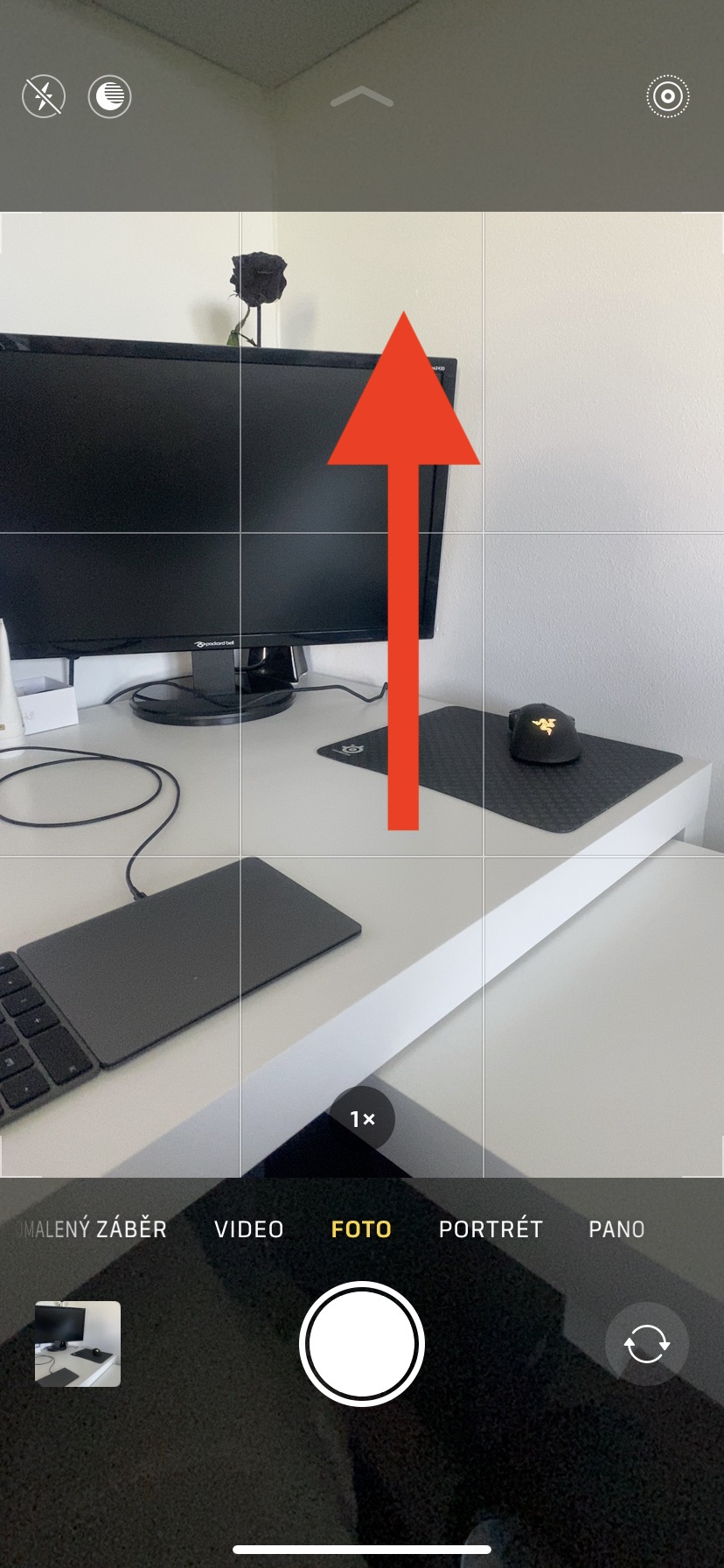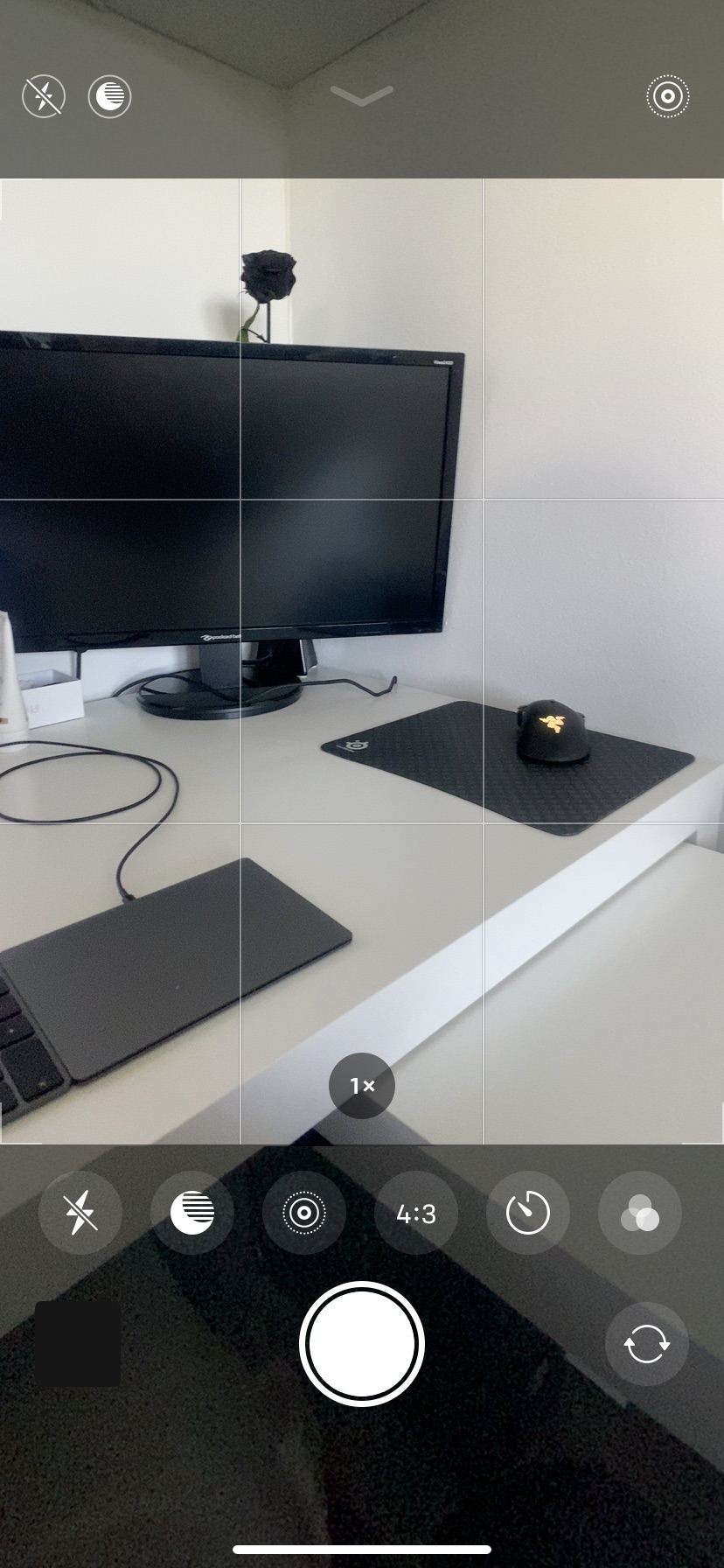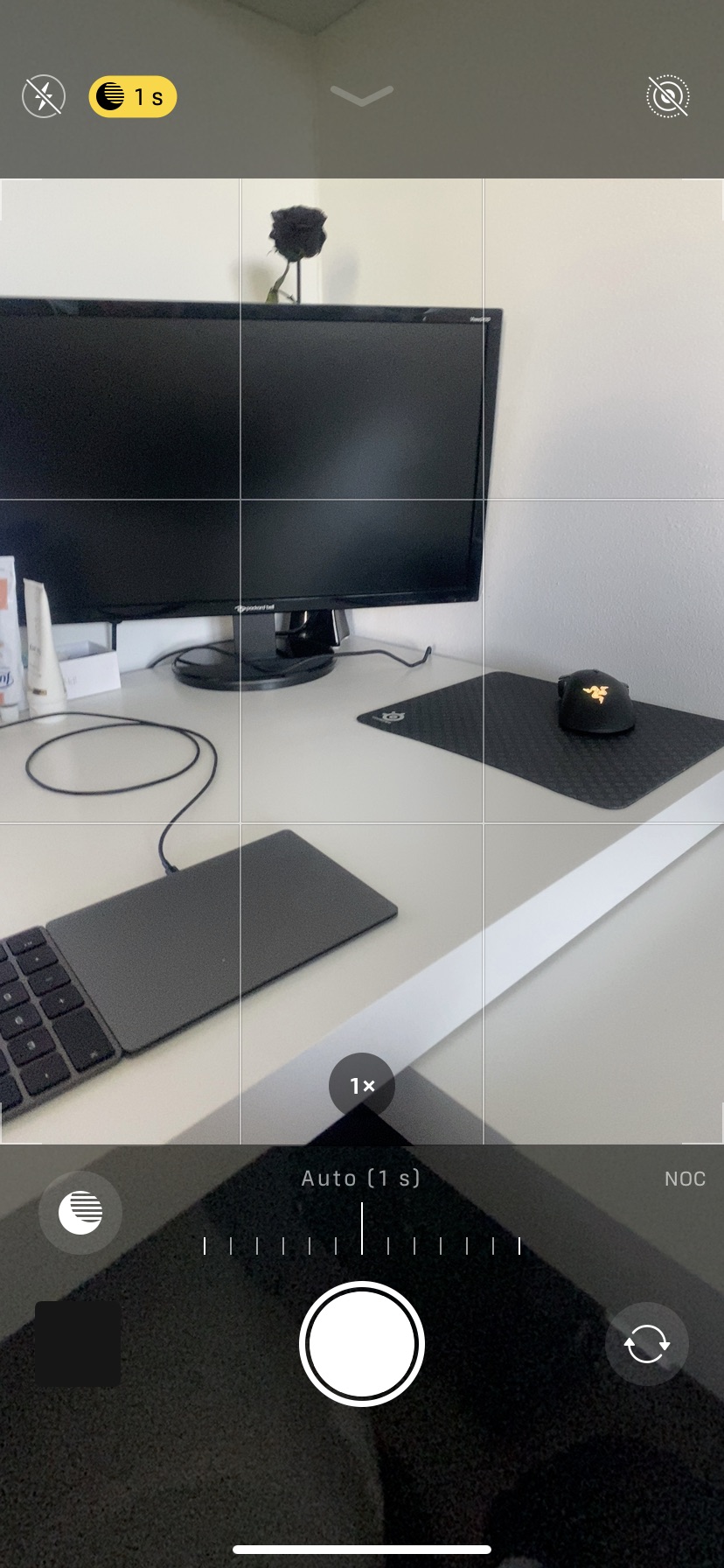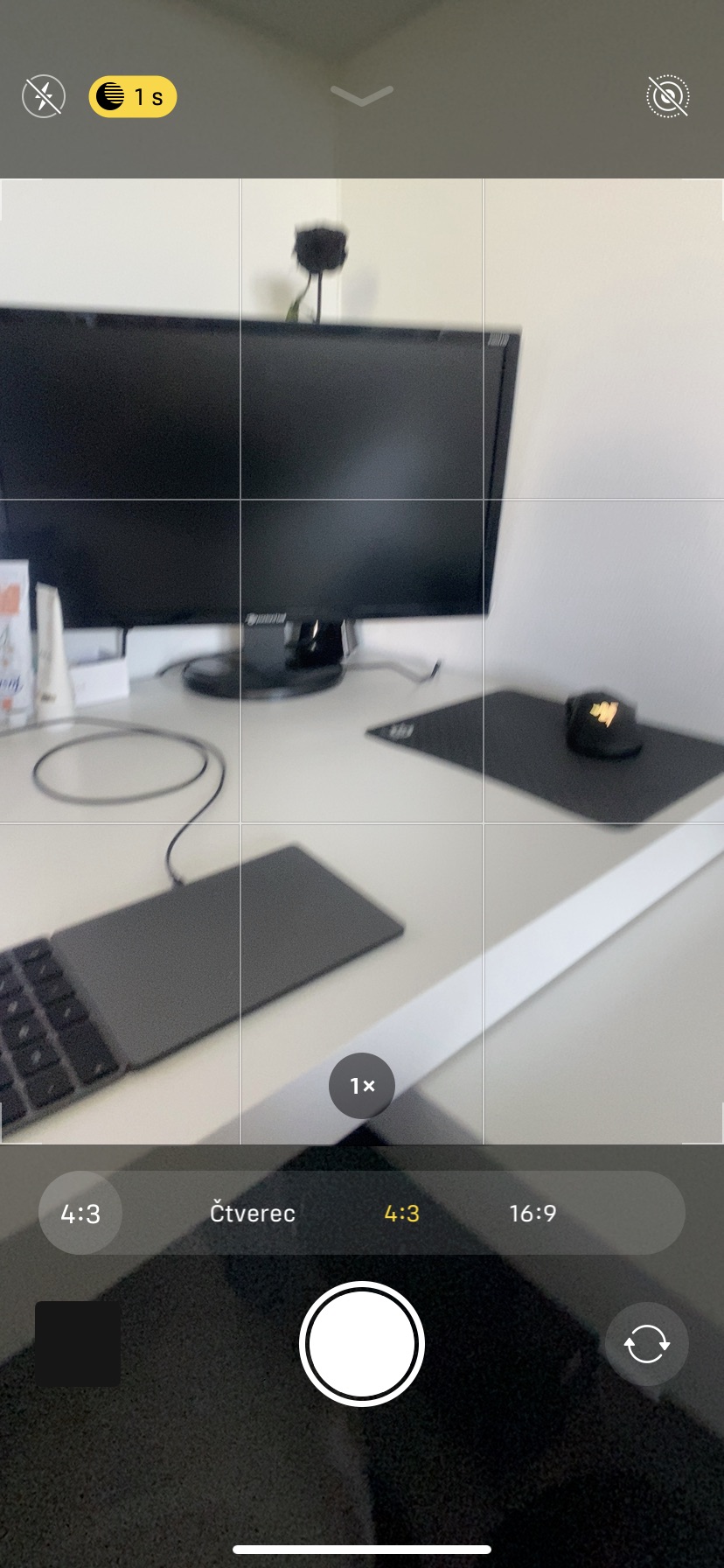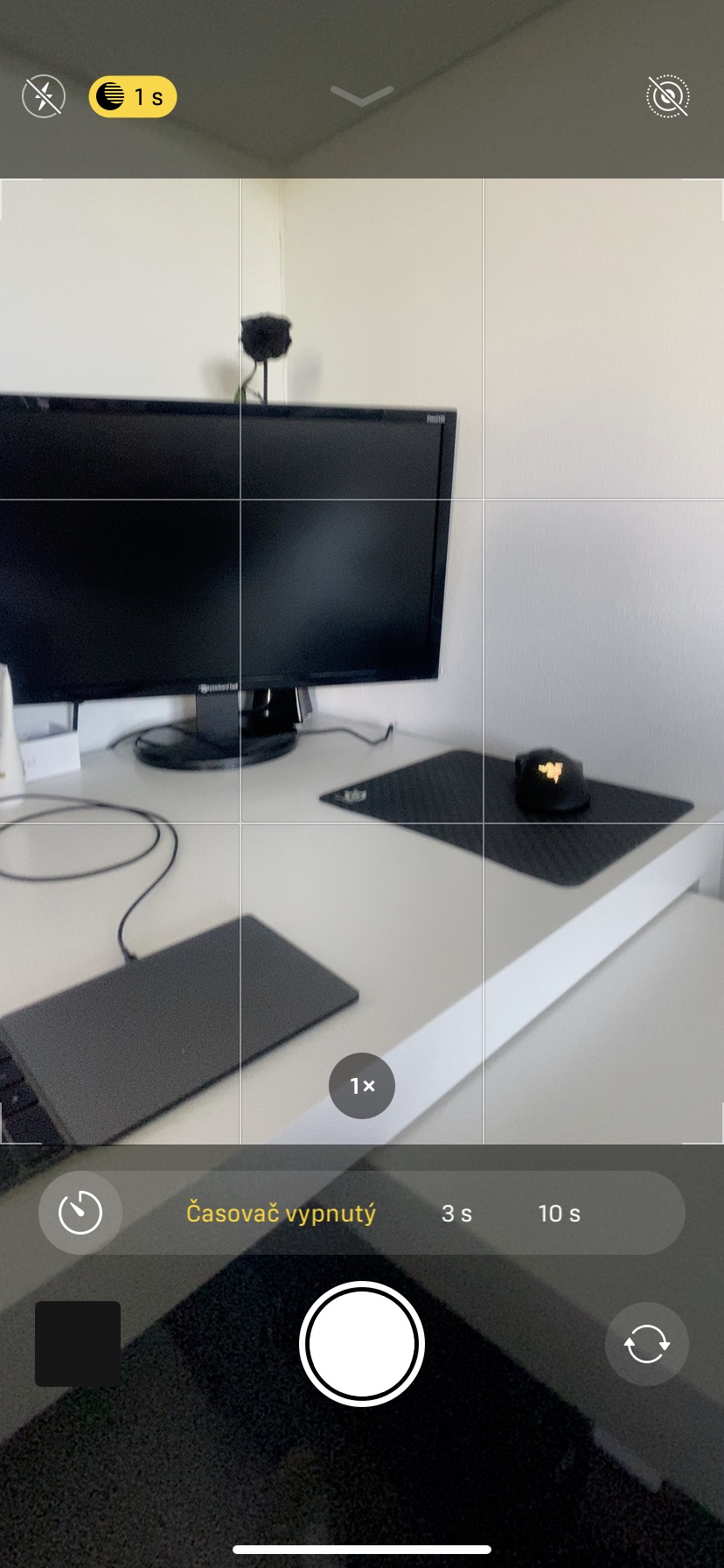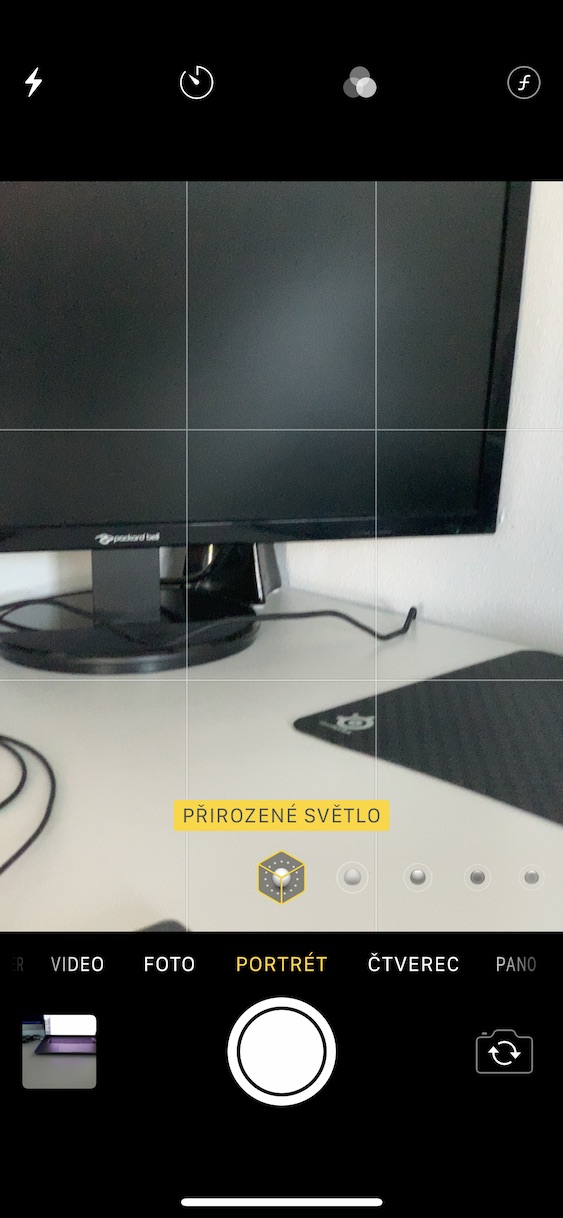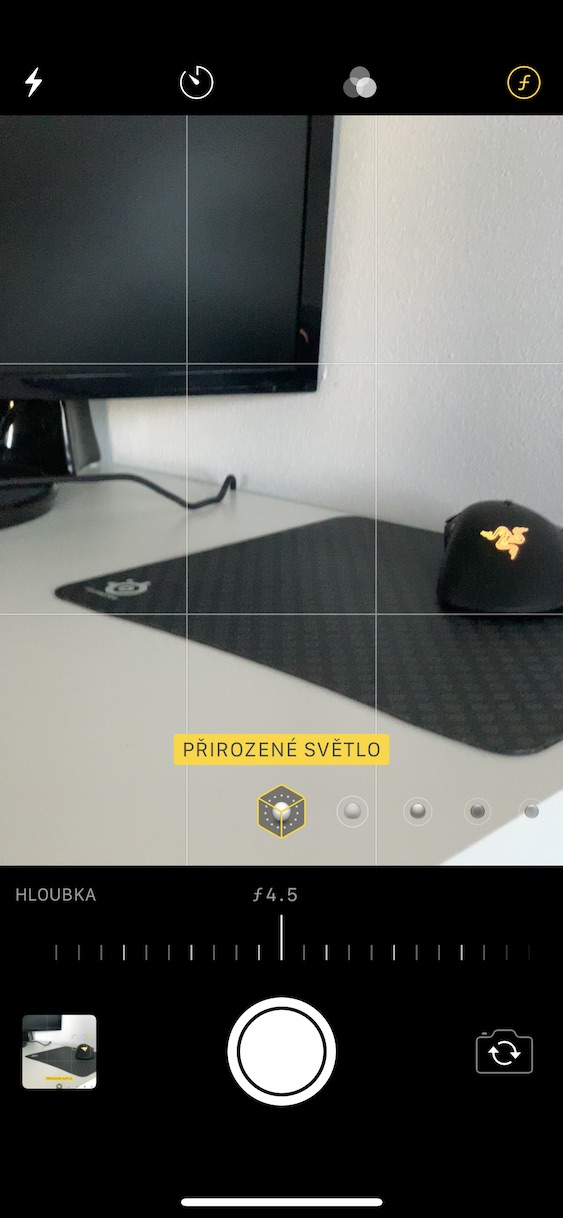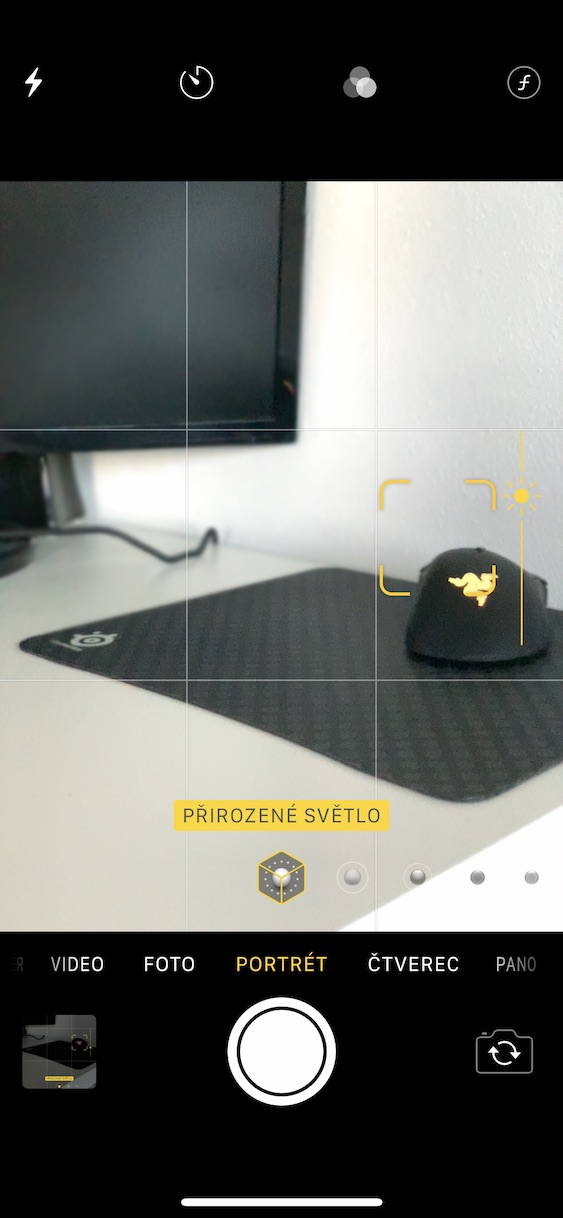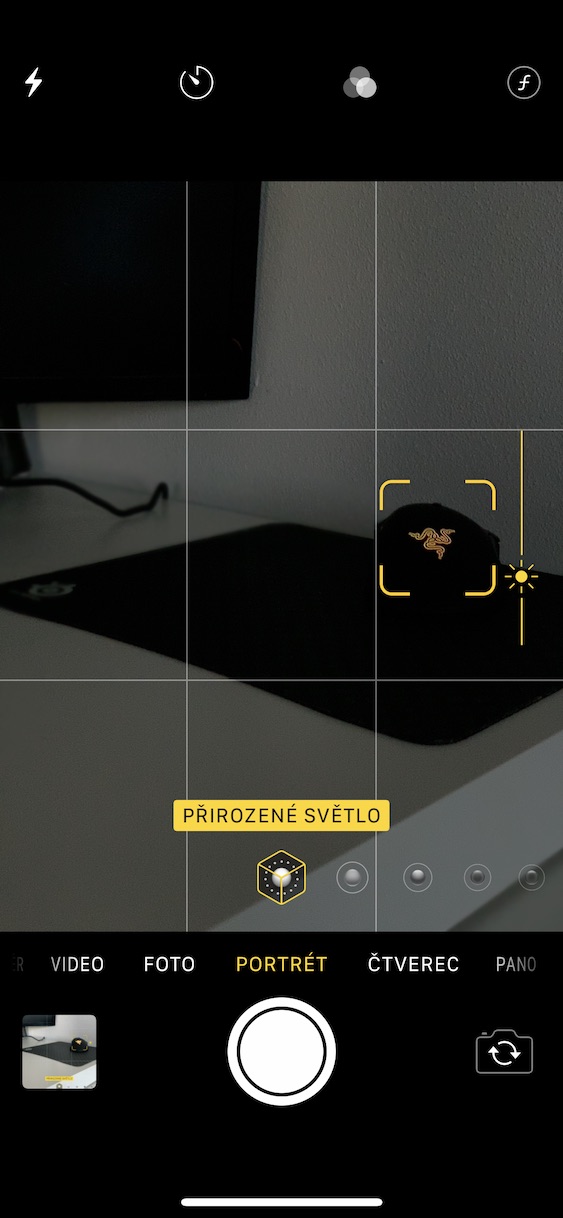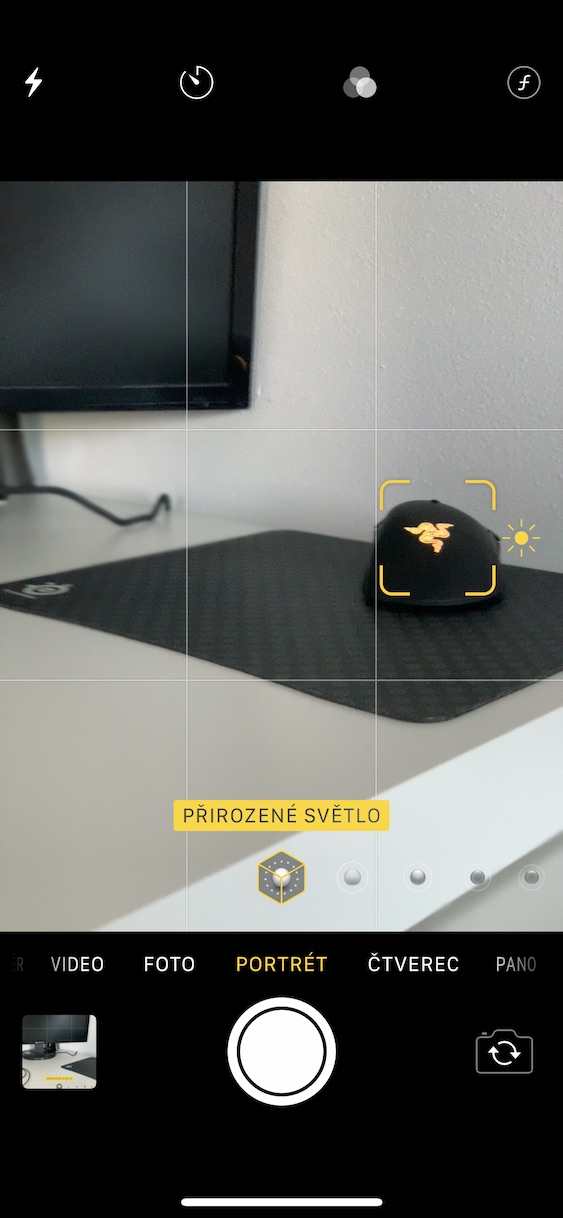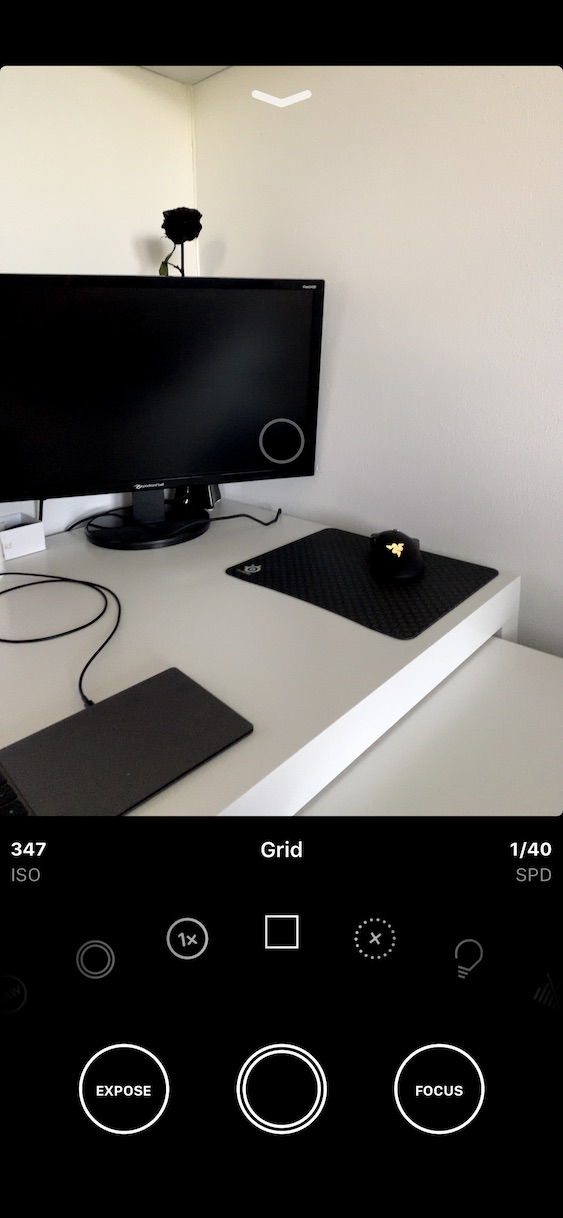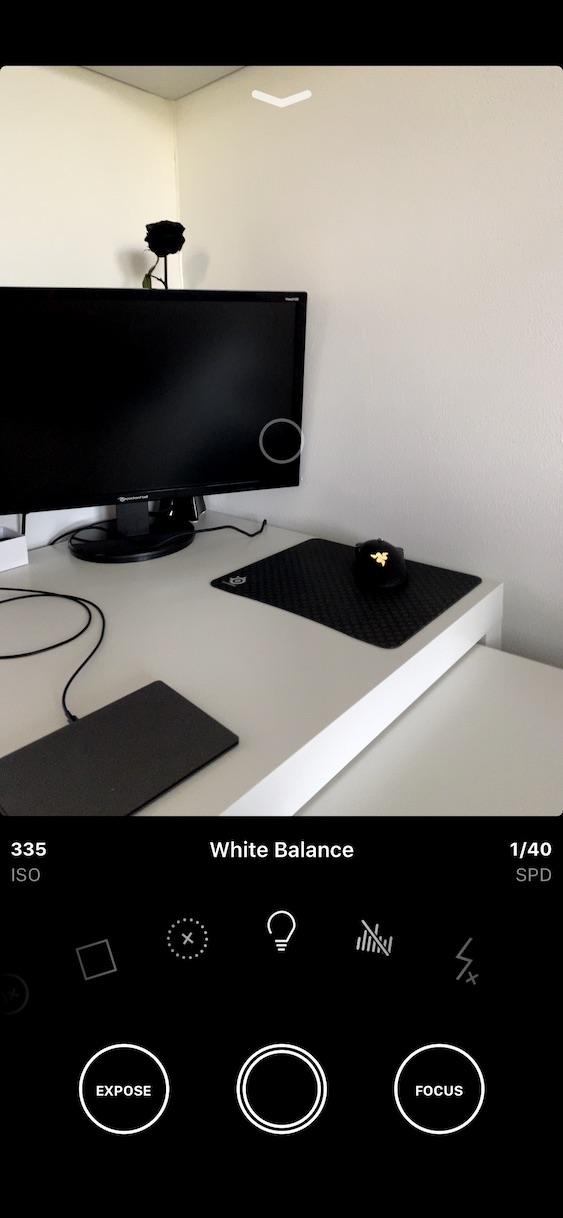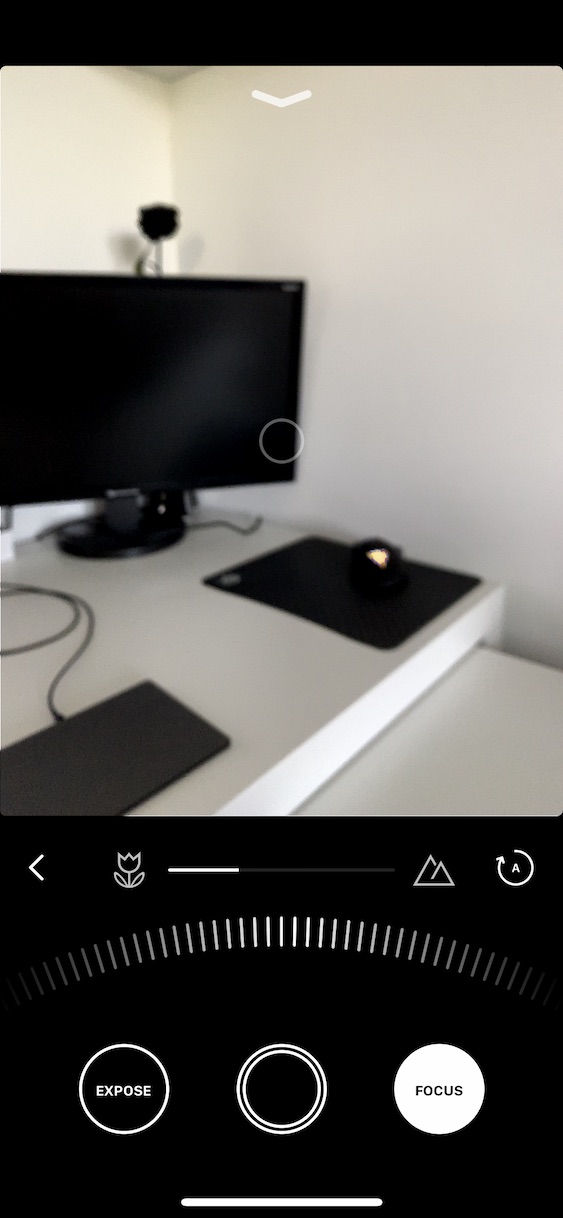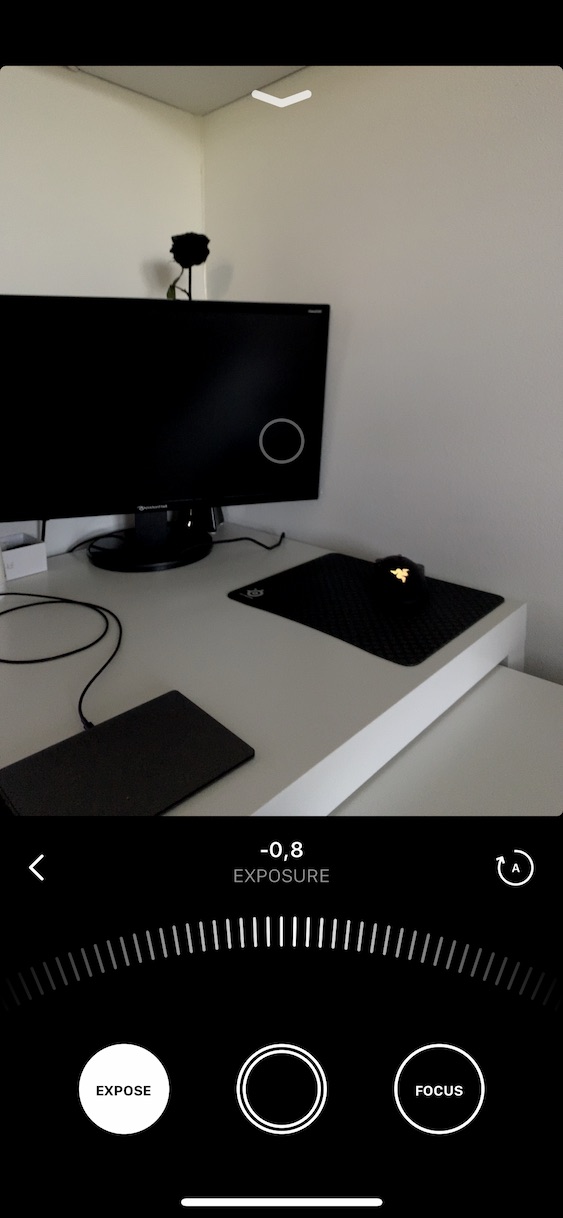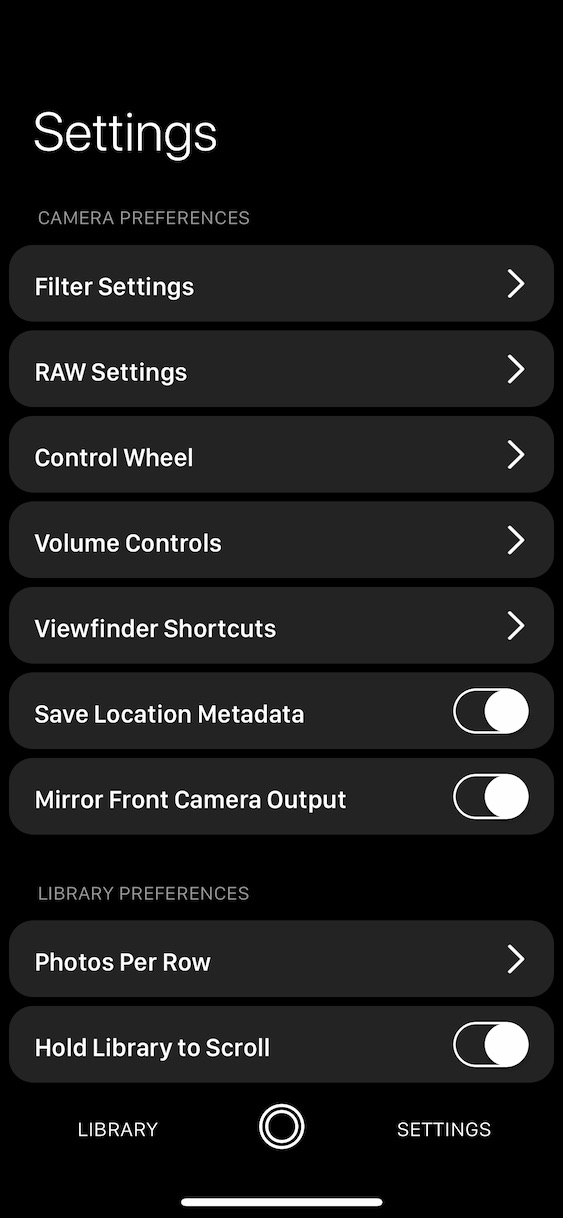Sò passati uni pochi di settimane chì a terza parte di a serie di fotografia Profi iPhone hè stata publicata in a nostra rivista. In questa terza parte, avemu guardatu inseme à i termini ligati à a fotografia. Sì avete principiatu à leghje sta serie da questu episodiu, vi cunsigliu di sicuru di fighjà ancu l'episodi precedenti, per esse aghjurnatu. Comu dighjà dettu, sta quarta parte serà più dedicata à a pratica chè à a teoria. So noi Mulateri Di L'discutà l 'app Camera nativu nzèmmula cu l 'app pagatu Obscura. Allora andemu drittu à u puntu.
Puderia esse ti interessa

App Camera nativa
Sè vo site un utilizatore iPhone o iPad, truverete sempre l'applicazione Camera preinstallata. Sta 'app varieghja sicondu u mudellu iPhone vo avete. L'iPhone di a serie 11 anu una applicazione più sofisticata chè tutti i più vechji. Tuttavia, a versione "basic" di a Camera hè listessu per tutti i mudelli. Dopu avè lanciatu l'applicazione, pudete passà trà i modi dispunibuli (foto, video, slow motion, etc.) slidendu u dito à manca è à diritta. À u centru di fondu hè u buttone di l'otturatore per catturà l'imaghjini, à a manca truverete un accessu rapidu à a galeria è à a diritta l'icona per a rotazione di a camera. In cima à manca, ci hè una icona per i paràmetri di u flash rapidu, vicinu à questu hè u cuntrollu di u modu di notte. In cima à diritta, truverete una sola icona chì hè utilizata per (dis)attivà Live Photos. Hè da u screnu "intruduzioni".
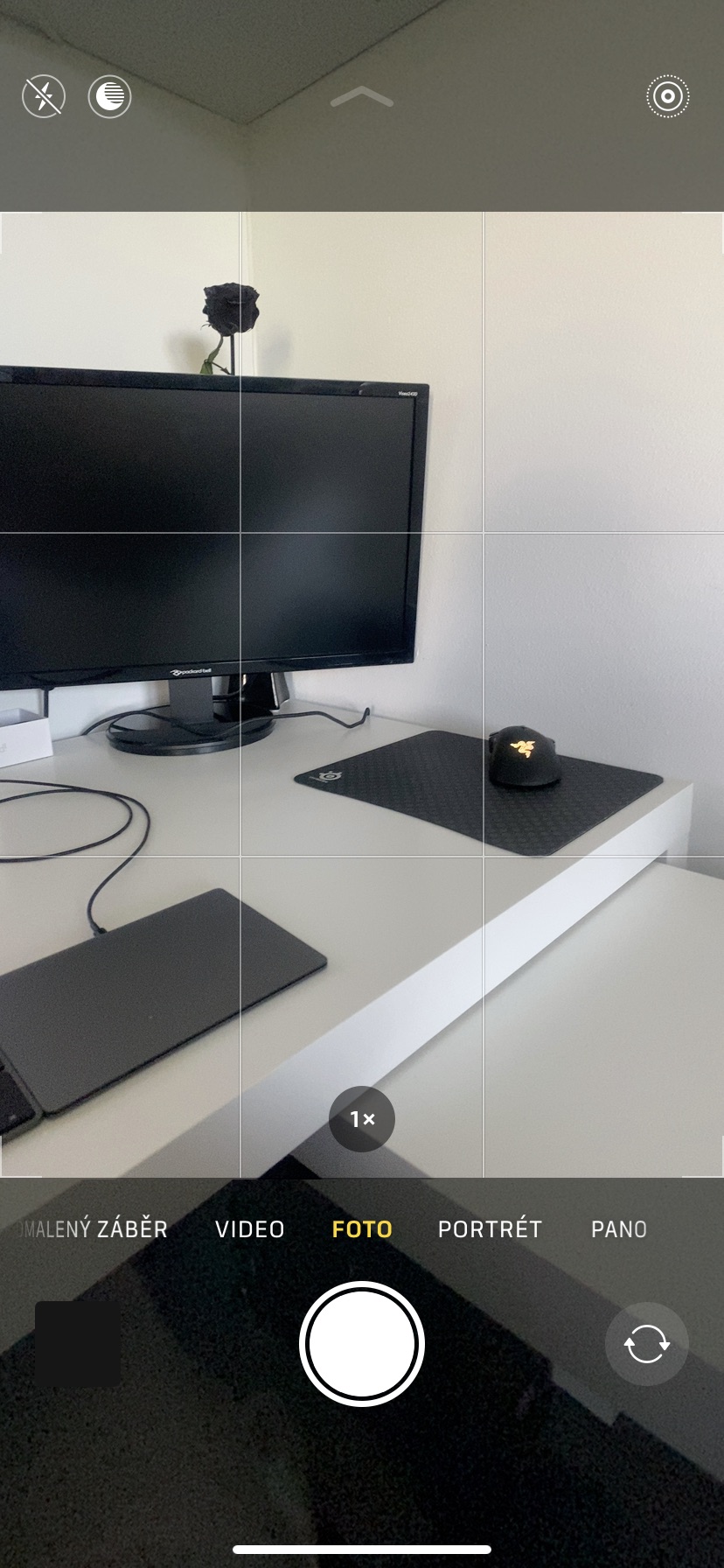
Sè vo swipe up da u fondu di u Camera, voi vi vede ozzione paràmetri addiziunali à u fondu di u screnu. Se guardemu l'opzioni à manca, u primu hè u paràmetru di u lampu, u sicondu à a manca permette di stabilisce u modu di notte, è a terza icona permette di (dis)attivà Live Photos - cusì ùn hè nunda di novu. paragunatu à u screnu "intruduzioni". Cù a quarta icona, pudete facilmente cambià a foto (4: 3, 16: 9, etc.). A quinta icona hè aduprata per stabilisce u timer (3 è 10 seconde), vale à dì dopu à quale tempu a foto serà catturata. L'ultima icona hè allora utilizata per stabilisce i filtri.
Se pussede un iPhone cù una lente telephoto, pudete ancu aghjustà a prufundità di campu (a forza di u sfocatura di u fondu) utilizendu l'icona di rota fv. À u listessu tempu, diversi modi di luci sò dispunibuli in a parte bassa di u ritrattu. In quantu à l'enfasi, di sicuru u vostru iPhone pò fucalizza automaticamente - ma questu ùn hè micca adattatu in tutti i casi, perchè pò fucalizza induve ùn vulete micca. Sè avete bisognu di fucalizza nantu à un oggettu manualmente, basta à appughjà nantu à u display. L'iPhone hà da ricuperà. Se tenete u to dito nantu à a visualizazione è u move in su o giù, pudete cambià u livellu di esposizione. L'applicazione Camera nativa serà dunque abbastanza per a maiò parte di l'utilizatori. Per i prufessiunali, l'applicazioni di terzu sò dispunibili, cum'è Obscura o Halide. In e prossime righe, guardemu Obscura.
App Oscura
U cuntrollu di basi di l 'applicazzioni Obscura hè in una manera assai simili à u cuntrollu di u Camera nativu. Tuttavia, Obscura offre uni pochi di funziunalità extra paragunatu à questu. Una volta chì vi move in Obscura, truverete chì tutti i cuntrolli sò in u fondu di u screnu - ùn ci sò micca buttoni in cima. Tutti i paràmetri di ripresa sò fatti cù a "rota" situata sopra u buttone di l'otturatore. In questa rota, basta à scorri cù u to dettu. Per esempiu, filtru, zoom, griglia, bilanciu biancu, histogramma, timer o paràmetri di furmatu sò dispunibili. Pudete andà à i paràmetri di un certu articulu per simpricimenti toccu nantu à questu. Puderaghju, per esempiu, a pussibilità di sparà in furmatu RAW da questa "rota di funzioni". À a manca di a rota truverete u valore ISO spressione cum'è un numeru, è à a diritta a velocità di l'otturatore.
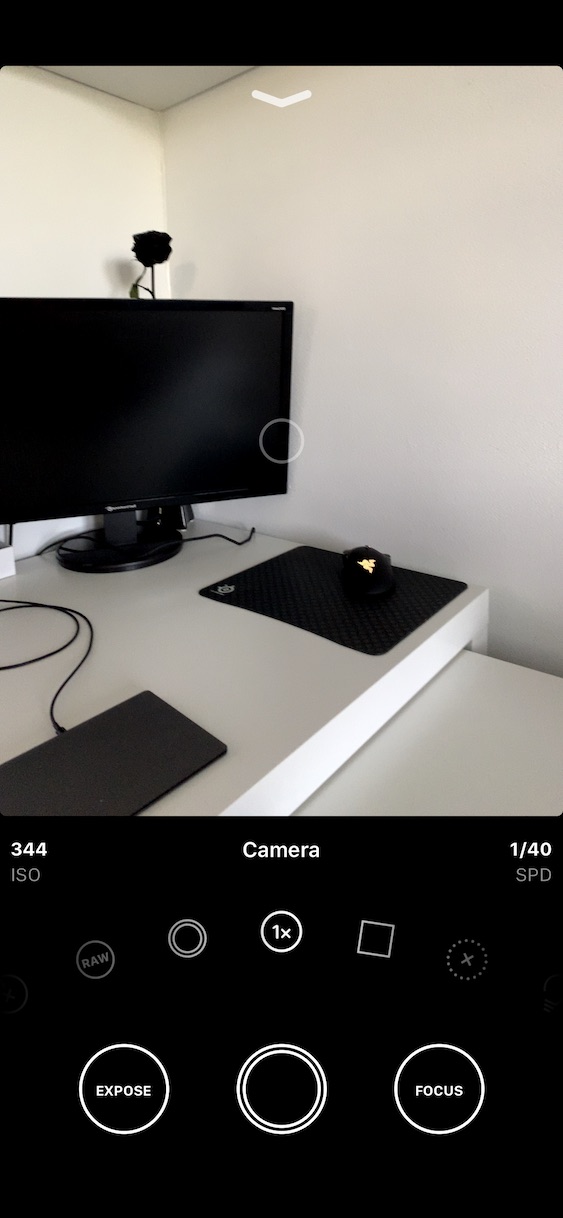
Ci hè un totale di trè grandi cerchi sottu à a rota di funzione sopra citata. Di sicuru, u mediu serve cum'è otturatore. U circhiu à a diritta chjamatu Focus hè utilizatu per aghjustà u focu di a vostra camera. Quì vene una grande sfarenza paragunatu à l 'applicazzioni Camera nativu - in Obscura vi ponu fucalizza cumpletamenti manually. Se clicate nantu à u circhiu Focus, vi vede un slider chì vi permette di fucalizza manualmente. Se vulete chì a camera cumencia à fucalizza automaticamente di novu, cliccate nant'à A cù a freccia in u circhiu in cima à diritta. Funziona esattamente u listessu per i paràmetri di l'esposizione - basta à appughjà Esponi in u fondu à manca. In novu, hè abbastanza per stabilisce u valore di l'esposizione manualmente cù u slider, se vulete resettate u paràmetru, cliccate nantu à A cù a freccia in u circhiu.
Tù dinù ponu fucalizza manually in Obscura toccu u vostru dettu nant'à u screnu nant'à l 'uggettu vo vulete fucalizza, cum'è in u casu di a Camera. Se scorri da cima à fondu, vi truverete in a biblioteca o in paràmetri supplementari. Pudete tandu passà trà sti rùbbriche sottu clicchendu nantu à Biblioteca o Settings. In a biblioteca pudete truvà tutte e foto pigliate, in i paràmetri di l'applicazioni supplementari.
Curriculum vitae
Sè vo appartene à u classicu utilizatori amatoriali iPhone è vulete piglià una foto quì è quì, allura l 'applicazzioni Camera nativu vi sarà sicuru esse abbastanza per voi. Ancu s'è sta applicazione ùn hè micca "diffusa" in i dispositi più vechji cum'è in a serie 11, ùn hè micca una cosa terribile. Sè vo site trà i prufessiunali, duvete definitivamente andà per Obscura o Halide. Paragunatu à l 'applicazzioni nativu, sti appiicazioni hannu allargata paràmetri chì tù avissi trovu in l 'applicazzioni Camera nativu in vain. Allora a scelta hè solu a toia. In a prossima parte di sta serie, guardemu inseme à u post-processamentu di e vostre foto, o a so edizione in Adobe Lightroom. In seguitu, avemu ancu guardà à edità in un telefuninu senza avè bisognu di utilizà un Mac o un urdinatore.